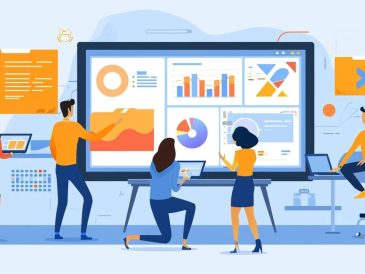Ce guide couvre une série de conseils et d’astuces pour Android 14. Google a récemment publié son nouveau système d’exploitation Android 14, le logiciel a été publié pour les appareils Google Pixel jusqu’à présent et il est maintenant disponible pour les Pixel 4a (5G), Pixel 5 et 5a, Pixel 6 et 6 Pro, Pixel 6a, Pixel 7 et Pixel 7 Pro, Pixewl 7a, Pixel Fold et la tablette Pixel. Les nouveaux smartphones Pixel 8 et Pixel 8 Pro sont également équipés d’Android 14.
Android 14 est la dernière version du système d’exploitation mobile le plus populaire au monde, et il est accompagné d’une foule de nouvelles fonctionnalités et d’améliorations. Voici 10 conseils et astuces Android 14 pour vous aider à tirer le meilleur parti de votre appareil Android.
1. Personnalisez votre écran de verrouillage
Android 14 vous donne enfin la possibilité de personnaliser votre écran de verrouillage de différentes manières. Vous pouvez désormais modifier les styles de l’horloge et du widget météo, ajouter de nouveaux widgets et même changer la couleur de l’arrière-plan. Pour ce faire, allez dans Paramètres > Affichage > Écran de verrouillage.
2. Utiliser le nouveau geste prédictif de retour
Android 14 introduit un nouveau geste de retour prédictif qui facilite la navigation dans vos applications. Pour l’utiliser, glissez simplement du bord gauche ou droit de l’écran vers le milieu. Android 14 prédit alors l’application à laquelle vous souhaitez revenir et y bascule automatiquement.
3. Activer les flashs de notification
Les flashs de notification sont une nouvelle fonctionnalité d’Android 14 qui vous permet de voir quand vous avez une nouvelle notification sans avoir à déverrouiller votre téléphone. Pour activer les flashs de notification, allez dans Paramètres > Notifications > Avancé et activez le commutateur « Flashs de notification ».
4. Utilisez la nouvelle fonction glisser-déposer
Android 14 facilite le glisser-déposer de textes et d’images entre les applications. Pour ce faire, il vous suffit d’appuyer et de maintenir le texte ou l’image que vous souhaitez faire glisser, puis de le faire glisser vers l’autre application. Vous pouvez également glisser-déposer du texte et des images de votre téléphone vers votre ordinateur, et vice versa.
5. Ajuster la taille de la police
Android 14 vous permet désormais d’ajuster la taille de la police de l’ensemble de l’interface utilisateur du système. Pour ce faire, allez dans Paramètres > Affichage > Taille de la police et choisissez la taille qui vous convient le mieux.
6. Confirmation automatique du déverrouillage
Android 14 introduit une nouvelle fonctionnalité appelée déverrouillage par confirmation automatique, qui déverrouille automatiquement votre téléphone lorsque vous entrez le bon code d’accès. Pour activer cette fonction, allez dans Paramètres > Sécurité et confidentialité > Déverrouillage de l’appareil et activez l’interrupteur « Déverrouillage par confirmation automatique ».
7. Utiliser la nouvelle fonction de clonage d’applications
Android 14 vous permet désormais de cloner des applications, ce qui signifie que vous pouvez avoir deux instances de la même application installée sur votre téléphone. Cela peut s’avérer utile pour des applications telles que WhatsApp ou Facebook, lorsque vous souhaitez disposer de comptes distincts pour votre travail et votre usage personnel. Pour cloner une application, allez dans Réglages > Applications > Voir toutes les applications et appuyez sur l’application que vous souhaitez cloner. Tapez ensuite sur les trois points dans le coin supérieur droit et sélectionnez « Cloner l’application ».
8. Utiliser le nouvel enregistreur d’écran partiel
Android 14 introduit un nouvel enregistreur d’écran partiel qui vous permet de n’enregistrer qu’une partie de votre écran. Pour utiliser cette fonctionnalité, ouvrez le menu Paramètres rapides et appuyez sur le bouton « Enregistreur d’écran ». Ensuite, appuyez sur le bouton « Sélectionner une zone » et faites glisser le rectangle vers la zone de l’écran que vous souhaitez enregistrer.
9. Désactiver les autorisations indésirables
Android 14 vous permet de mieux contrôler les autorisations des applications. Pour désactiver les autorisations indésirables, allez dans Paramètres > Applications > Voir toutes les applications et appuyez sur l’application pour laquelle vous souhaitez gérer les autorisations. Ensuite, appuyez sur « Permissions » et désactivez les commutateurs pour les permissions que vous ne voulez pas que l’application ait.
10. Utilisez les nouvelles fonctions d’optimisation de la batterie
Android 14 introduit un certain nombre de nouvelles fonctionnalités d’optimisation de la batterie qui peuvent vous aider à prolonger la durée de vie de la batterie de votre téléphone. Pour accéder à ces fonctions, allez dans Paramètres > Batterie et appuyez sur les trois points dans le coin supérieur droit. Sélectionnez ensuite « Optimisation de la batterie ».
Ce ne sont là que quelques-unes des nombreuses nouvelles fonctionnalités et améliorations d’Android 14. Si vous avez la chance d’avoir un téléphone éligible pour cette mise à jour, n’hésitez pas à la découvrir. Vous ne serez pas déçu, vous pouvez trouver plus de détails sur la nouvelle mise à jour logicielle Android 14 pour les appareils Pixel sur le site de Google au lien ci-dessous. Nous espérons que notre article sur les trucs et astuces d’Android 14 vous a été utile, si vous avez des astuces que vous souhaitez partager, laissez un commentaire ci-dessous et faites-le nous savoir.
Android 14 est également destiné à une large gamme de smartphones de différents fabricants tels que Samsung, Huawei, OnePlus, Nothing, et bien d’autres, la date à laquelle ces appareils recevront la mise à jour dépendra de chaque fabricant.
Source Google